Page 1
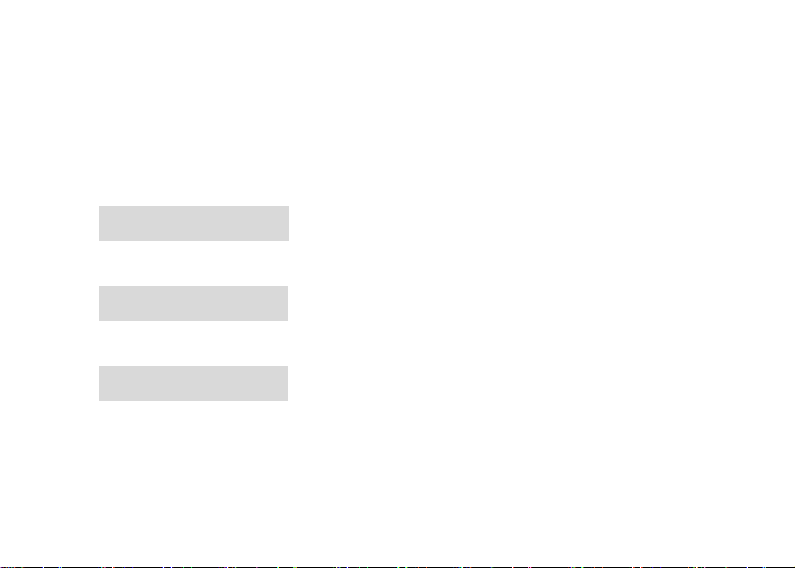
Coolpad N900 簡介
非常感謝您選擇使用 Coolpad N900 智慧型手機!
本手機是一部具有商務智能功能的雙模雙待智慧型手機!在使用之前,請您認真閱讀以下
注意事項及相關安全指南。
該話機除支援基本的語音通話、簡訊等功能之外,還有如下特色功能:
無線上網,漫遊雲端
高速上網,暢遊網路無邊無界。
商務智能,掌握先機
便捷的行事曆、手寫輸入以及獨特的智囊™系統使您在商務環境中如虎添翼!
通訊娛樂,渾然一體
照相機、多媒體播放器、Coolmart™軟體服務使您在工作之餘充分放鬆!
創意無限,溝通無限,精彩無限。就讓這本手冊引導您徜徉於一個無限精彩的溝通空間!
Page 2
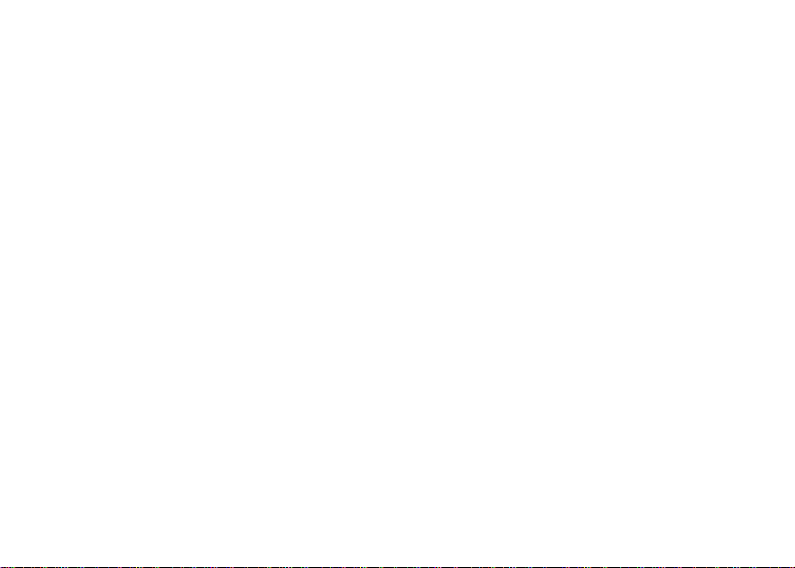
注意事項
1. 本快速操作指南適用於 Coolpad N900 智慧型手機,如果快速操作指南的描述與實際產品
有出入,則以實際產品為準。本公司遵循永續經營並對產品持續開發的精神,因此保留對
產品的功能、介面和外觀進行修改而不通知用戶的權利。
2. 請按照正常的步驟關機,開機狀態下或正在充電時請不要隨意卸取電池,以防引起資料遺
失等不良結果。請按照正確的方向安裝 Micro SD 卡,避免損壞卡或手機。
安全及有效使用指南
為了安全、有效地使用您的手機,在使用手機前請先仔細閱讀以下資訊。下列建議有助於
您遵守保修條款並可大大延長手機壽命。
為避免損害聽力,在將手機放在耳邊之前,請先應答或降低音量。
使用手機、充電器及其他配件時
在有公告提示關閉手機的地方或在禁止使用手機的地方(包括機場、加油站和醫院等),
請關閉手機。
請將手機及其所有相關配件放在兒童接觸不到的地方。
Page 3
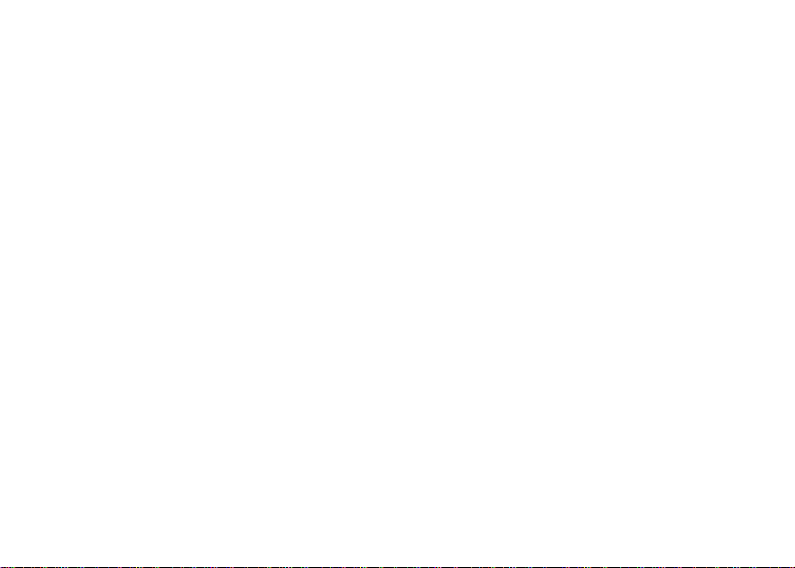
請勿讓手機及其相關配件接觸到液體或置於潮濕環境。
請勿將手機置於溫度過高或過低的環境中。
請勿將手機置於火焰、點燃的雪茄或香煙旁邊。
請勿給手機塗色上漆。
請勿摔落、拋擲或彎折手機。
請勿將手機與電腦磁片、信用卡、金融卡或其它磁性物體放在一起。否則磁片或信用卡內
部儲存的資訊可能會受手機的影響。
請勿將手機或電池置於溫度可能會超過60℃的地方,例如窗臺或陽光直射的玻璃板後等。
請勿嘗試拆卸手機,請勿擅自修理手機及配件。
請勿使用任何非手機製造商指定的電池、充電器,避免潛在的危險。
請使用微濕或防靜電的布擦拭手機。請勿使用乾燥或帶靜電的布擦拭手機。請勿使用化學
劑或含磨砂成分的清潔劑,否則可能會損壞機殼。
由於液晶顯示幕、攝像鏡頭等零件屬於易碎易劃傷零件,需注意保管,請勿讓手機受到撞
擊或強力擠壓。請勿將手機與尖利物品放置在一起,避免劃傷螢幕或手機。
如果手機、電池、充電器或其他配件運作不正常,請攜帶手機及相關配件到離您最近且有
Page 4
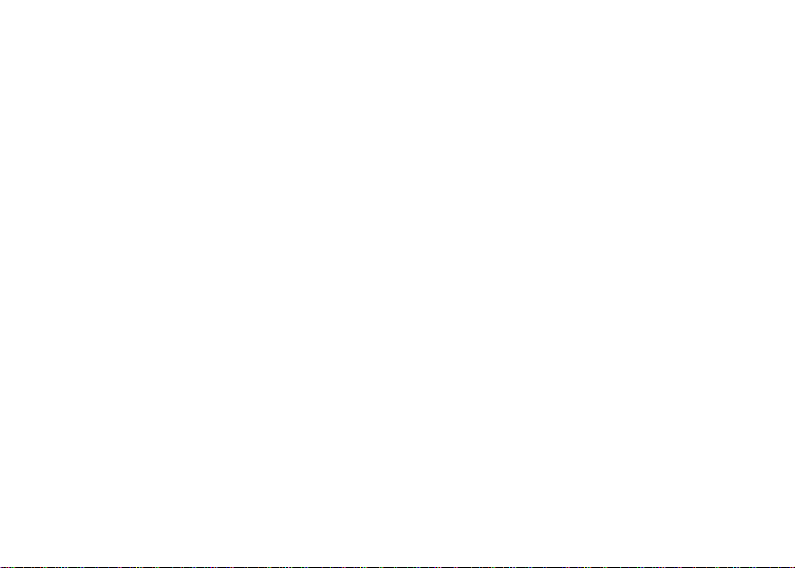
本公司授權的專業維修部,維修部的人員會協助您,必要時會安排維修。
易燃易爆區
在進入易燃易爆區(如加油站)或其周邊時,請您關閉手機,並遵守那裡所有的安全標誌
和說明。在這些場所使用手機時會產生輕微火花或發出電波,可能會引起爆炸或火災。
飛機
在飛機上時,請您關閉手機或切換至飛行模式,並遵守那裡所有的安全標誌和說明。在這
些場所由於手機所發出的電波會干擾飛機上的導航設備和操縱系統,使飛機自動操縱設備
接收到錯誤的資訊,進行錯誤的操作,引發危險,甚至使飛機墜毀。
醫院
進入醫院時,請您關閉手機並遵守那裡所有的安全標誌和說明。在這些場所中手機所發出
的電波會影響電子醫療設備的正常運作,並可能會影響心臟起搏器的運作,危及患者的生
命。
個人醫療裝置
手機可能會影響心臟起搏器及其它植入式醫療裝置的運作。請避免將手機放置在起搏器上
Page 5
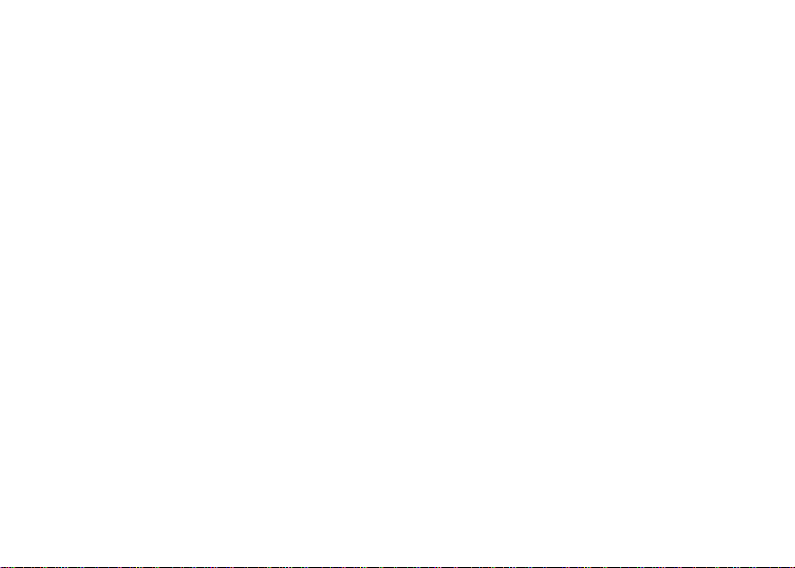
方(如放在您胸前的口袋中)。使用手機時,請保持手機與起搏器之間的最小距離為15cm。
如果您懷疑發生了干擾,請立即關閉手機,並與您的心臟科醫師聯繫以瞭解詳情。對於其
它醫療裝置,請與其製造商諮詢詳情。
駕駛中
駕駛時應始終全神貫注,在駕駛當中有來電,請離開車道並停車。如果駕駛條款中規定可
以使用免持通話裝置,建議您僅使用適用於您手機的“車用免持”裝置。
兒童安全說明
請將手機及其所有相關配件放在兒童接觸不到的地方。請勿讓兒童玩弄手機或其相關配
件,兒童可能會造成對自己或他人的傷害,並可能會不小心損壞手機或相關配件。手機或
其配件裡的一些小部件可能會被拆卸,若被吞咽將會造成危險。
廢電池
當電池廢棄後,不能作為普通垃圾處理。正確的處理方法請查閱當地有關廢棄電子產品處
理的規定。
原廠配件的使用
Page 6
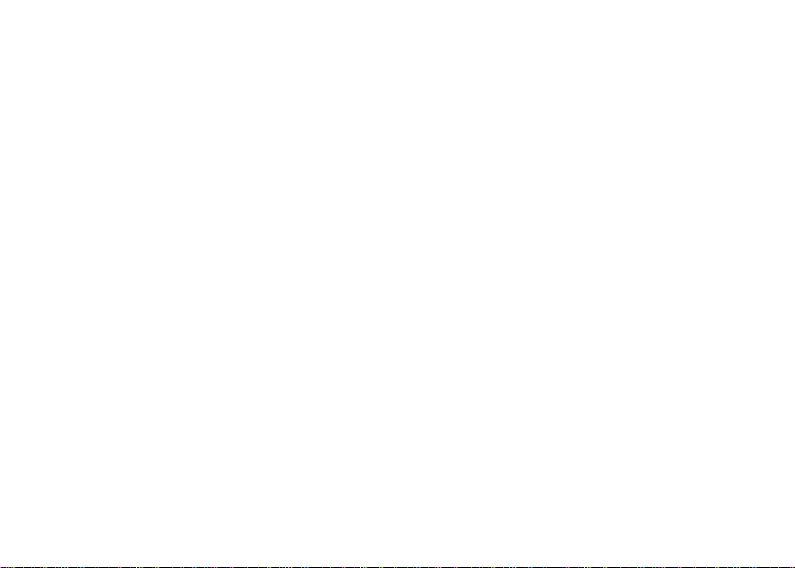
充電器:將交流充電器連接到與產品標誌相同的指定電源中。確保電線位置的正確,不會
受到損壞或壓力。為避免電擊的危險,請在清潔此裝置前,將其從電源處拔下。充電器禁
止在室外或潮濕環境中使用。切勿更換充電器的電線和插頭。
電池:在第一次使用前,建議您應對新電池(或長期放置不用的電池)進行至少12小時的
充電,但不要超過24小時。電池充電只能在-5℃和+45℃之間的溫度下進行。充電完成後
請及時拔除充電器或充電傳輸線。新電池或長期放置不用的電池需要經過幾次完全充電和
放電後才能達到其最佳效能。只允許使用本公司原廠配置的充電器給電池充電。不要將電
池短路。不要將電池扔到火裡,以免發生爆炸。
電磁波能量比吸收率 SAR 標準值 2.0W/kg,本機型送測產品實測值為 1.060W/kg
為減少電磁波影響,請妥適使用
版次:2010年1月
震旦保固服務熱線: 0800-050-222
Page 7
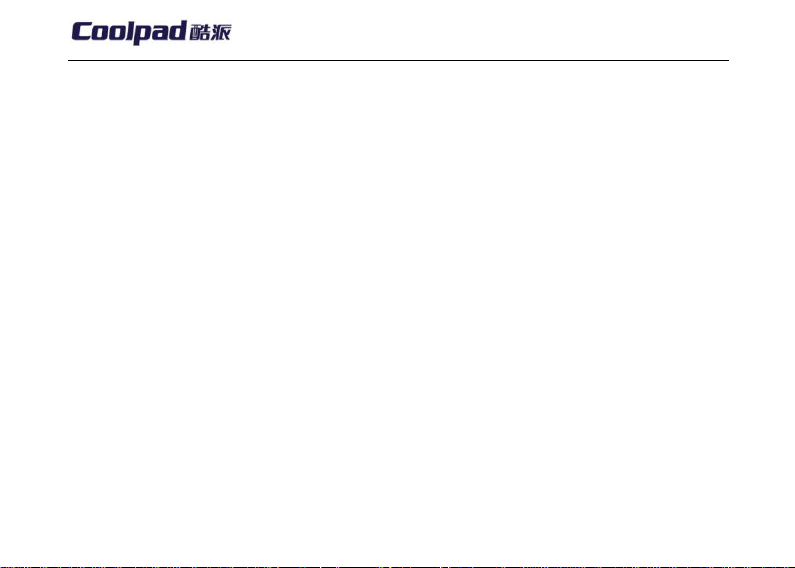
Coolpad N900
目 錄
認識您的 COOLPAD N900 .......... 1
後蓋 ............................................ 2
記憶卡 ........................................ 2
話機卡(SIM 卡及 RUIM 卡) ....... 2
充電 ............................................ 3
開關機 ........................................ 3
輸入法 ........................................ 4
基本輸入操作 ............................. 5
智慧型操作系統 ......................... 6
私密模式 ........................................ 6
電話功能 ........................................ 7
撥號盤 ........................................ 7
快速撥號 .................................... 8
I
Page 8
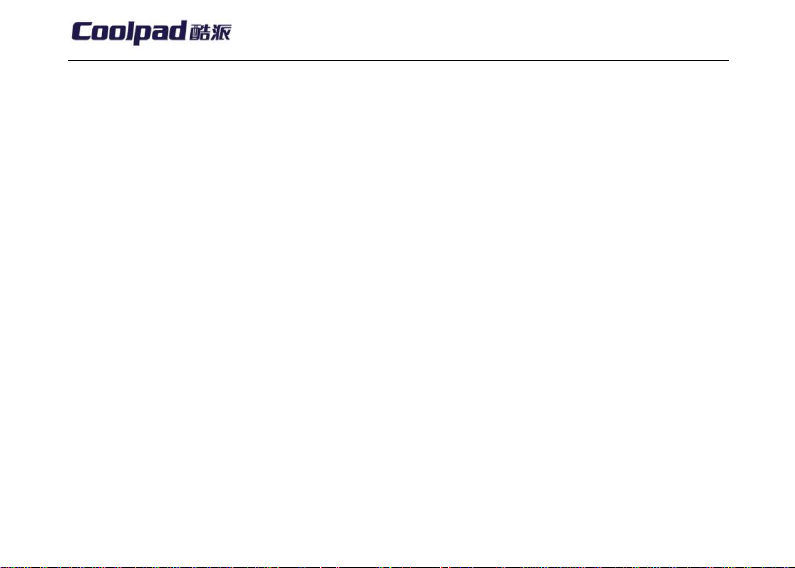
Coolpad N900
接聽電話 .................................... 8
通話過程中的功能 ..................... 9
通話過程中的功能 ................... 10
通話記錄 .................................. 10
國際冠碼轉換 ........................... 10
連絡人 .......................................... 10
基本操作 .................................. 11
分組操作 .................................. 11
快速定位 .................................. 12
搜尋連絡人 .............................. 12
設定 .......................................... 13
簡訊 ................................ .............. 13
閱讀訊息 .................................. 13
寫訊息 ...................................... 13
II
Page 9
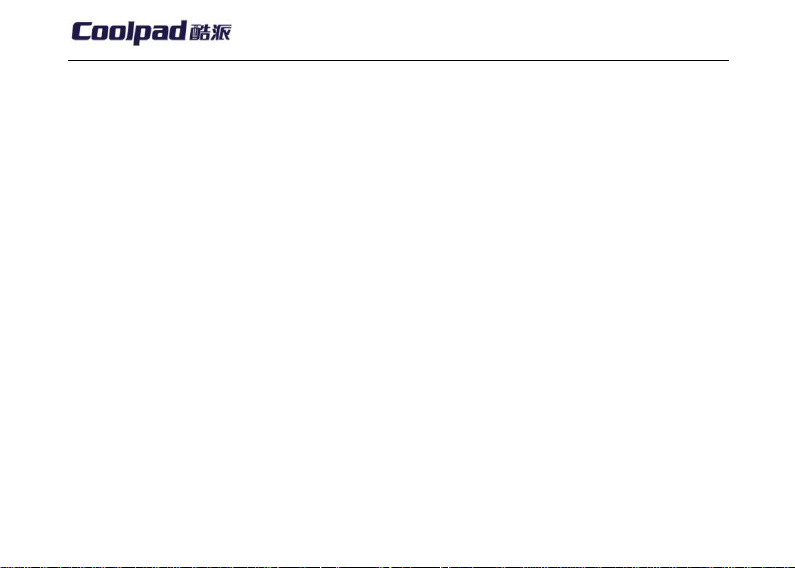
Coolpad N900
短語 .......................................... 14
訊息設定 .................................. 14
網路瀏覽器 ................................... 15
電子郵件 ...................................... 17
WIDGET ...................................... 19
COOLMART™ ............................. 19
GPS .............................................. 20
行事曆 .......................................... 21
照相機 .......................................... 21
數位相簿 ...................................... 22
名片辨識 ...................................... 23
播放器 .......................................... 23
JAVA™ ......................................... 24
社群網路服務(SNS) .................... 24
III
Page 10
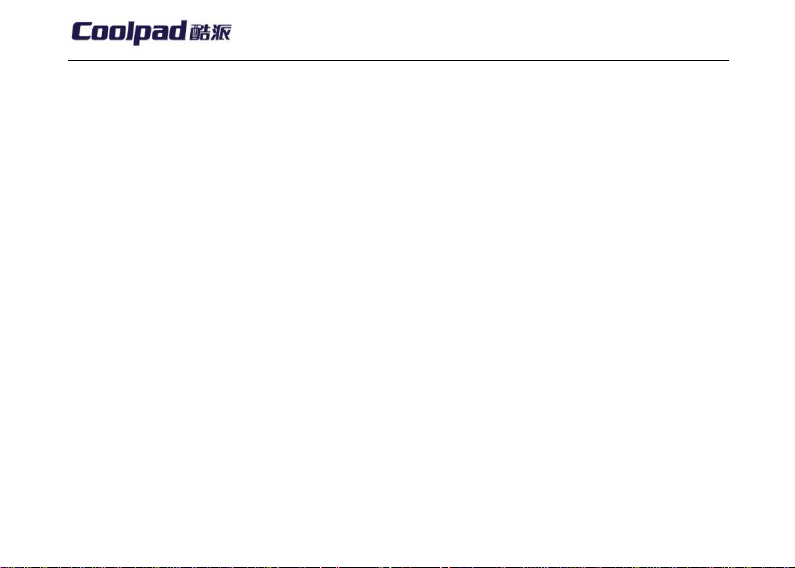
Coolpad N900
兩岸通 .......................................... 24
熊貓看書 ...................................... 25
錄音 .............................................. 25
記事本 .......................................... 25
便條紙 .......................................... 26
計算機 .......................................... 26
鬧鐘時間 ...................................... 26
OFFICE ........................................ 27
檔案總管 ...................................... 27
程式管理 ...................................... 28
備份 ................................ .............. 29
手機醫生 ...................................... 30
來電警衛 ...................................... 30
設定 ................................ .............. 30
IV
Page 11
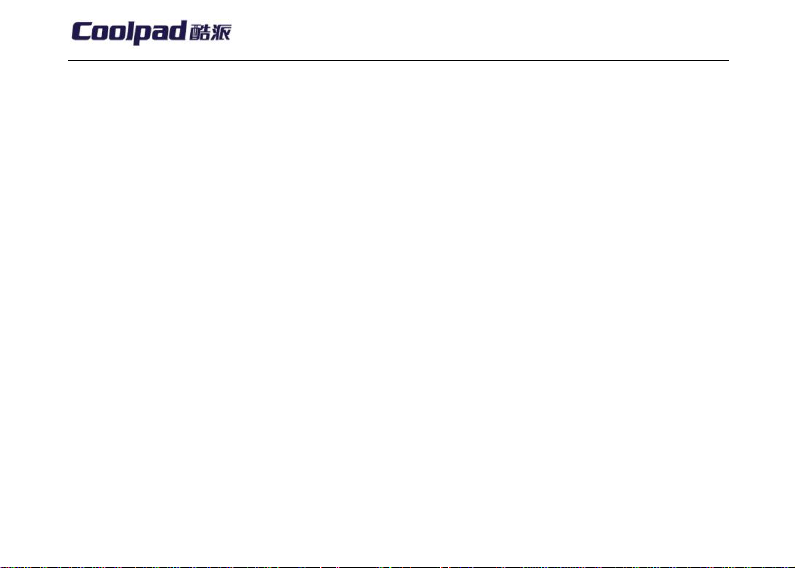
Coolpad N900
防盜 .............................................. 32
藍牙 .............................................. 33
連接設定 ...................................... 34
電話設定 ...................................... 36
雙卡選擇 ...................................... 36
卡管家 .......................................... 36
UTK 及 STK ................................. 37
附錄一 技術資料 ......................... 38
附錄二 配件清單 ......................... 40
V
Page 12

Coolpad N900
認識您的 Coolpad N900
1
Page 13

Coolpad N900
後蓋
記憶卡
話機卡(SIM 卡及 RUIM 卡)
本話機可 以在沒 有話機卡的情況下 進
行某些操作,但網路及通信功能只能通過話
機卡才能完成。本話機是一 部雙模雙待手
機,您可同時放入兩張話機卡。放置時請確
認您的 CDMA 話機卡被放置在卡槽 1,而
GSM 話機卡需放置在卡槽 2 以正常工作。
2
Page 14
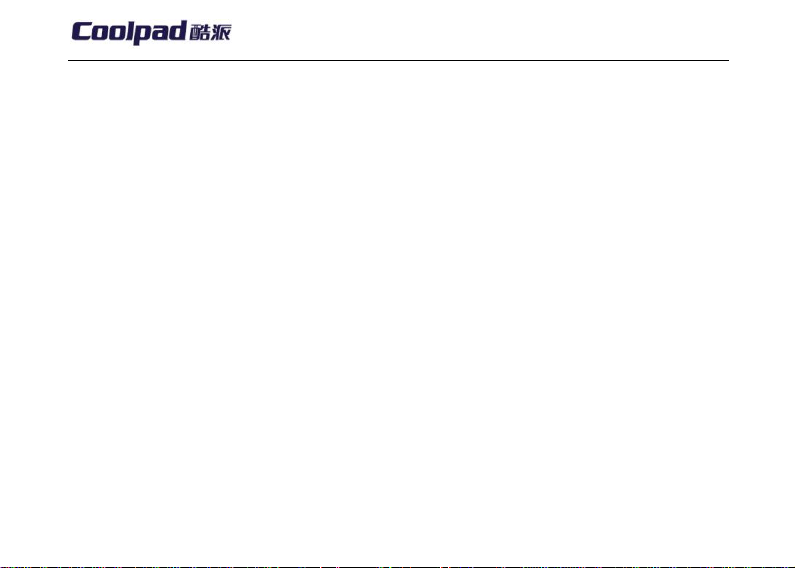
Coolpad N900
注意:請小心保管話機卡,不要彎曲或劃
傷,也不要接觸靜電或浸水。
充電
1. 將充電傳輸線與手機對應的一端插入手
機的 USB 介面中。
2. 充電傳輸線的另一端,與旅行充電器連
接,並將插頭插入電源插座,或是與電腦
的 USB 接口連接,即可對手機電池充電。
3. 您也可以使用座充(選購配備)對手機電
池充電。充電結束後,請將插頭從電源插
座上拔下。
提示:
1. 本話機 可 以監 控並顯示 有 關 電池 的資
訊,點選狀態列中的電池圖示可查看電池
的相關資訊。
2. 開機狀態下對手機充電,狀態列中會顯示
充電中的電池圖示;關機充電時,螢幕也
會顯示充電中的電池圖示。
3. 當電池電量低時,系統會出現關閉通訊功
能的警告提示;如果電池電量過低,手機
將會自動關機,請對電池進行充電。
開關機
1. 手機處於關機狀態時,長按電源鍵開機,
會出現選擇開機模式視窗,根據您的需要
選擇適合的模式開機進入主畫面。
2. 在手機開機狀態下,長按電源鍵會出現
3
Page 15
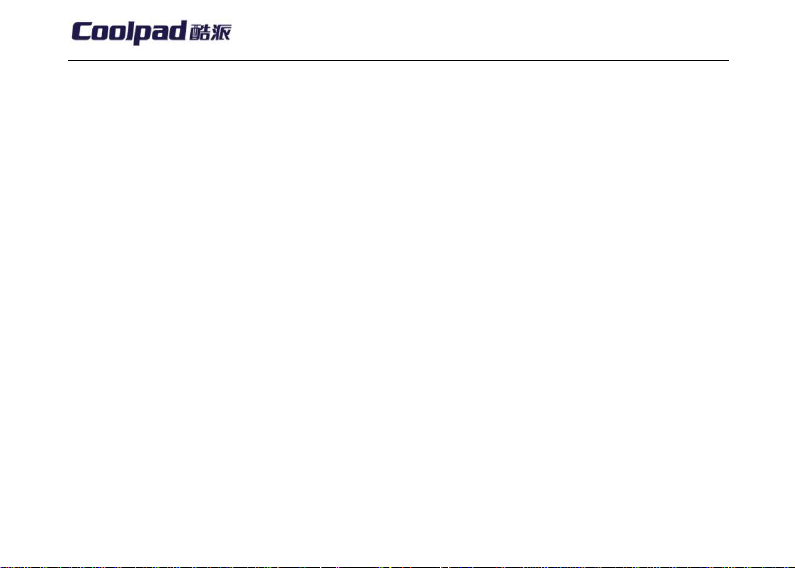
Coolpad N900
“關閉系統”視窗,您可以根據需要選擇
“關閉手機”或“停用(啟用)通訊功
能”。
3. 電源鍵也可作為休眠/啟動鍵,在任意介
面短按電源鍵即可使話機進入休眠(關閉
顯示螢幕),再 次 短按即可啟 動您的話
機,休眠時仍然可以正常接聽來電。
輸入法
本話機支援手寫輸入,並為您提供了多
種的輸入方法。使用手寫筆點選輸入區,會
自動出現輸入面板,選擇相對應的輸入法進
行輸入。輸入區中閃動的游標指示目前的輸
入位置。
手寫輸入
使用全螢幕手寫或在手寫區書寫文字
或符號後,候選字區會顯示您可能想要輸入
的文字或符號,點選正確的文字後在候選詞
區將顯示與其相關的字詞,您可以直接選擇
您需要的字詞或直接輸入下一個文字,如果
在候選詞區沒有您所需要的字詞,可進行翻
頁查找。
數字和符號輸入
點選輸入面板中的“.123”,可以使用
數字輸入盤,直接點選顯示區的數字,即可
輸入。再次點選“.123”可切換到符號輸入
盤,點選所需的符號進行輸入。
英文輸入
點選輸入面板中的“abc”,使用英文
4
Page 16
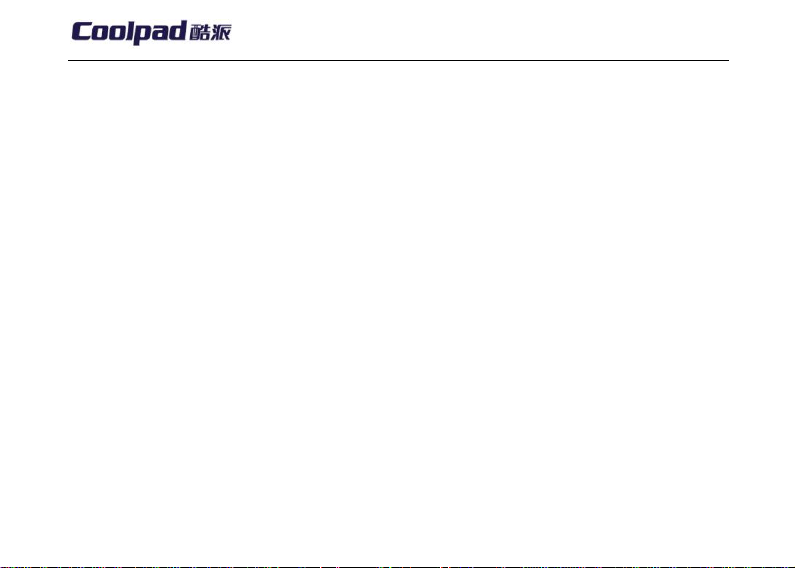
Coolpad N900
輸入盤,直接點選顯示區的字母,即可完成
英文字母的輸入。在輸入過程中,系統會根
據您輸入的字母進行英文單詞聯想,可快速
選擇單詞輸入。再次點選“abc”可切換到
大寫字母盤進行大寫字母的輸入。
注音輸入
點選輸入面板中的“注”,使用注音輸
入盤,根據注音發音將拼音字母逐個輸入,
在候選字區中選擇要輸入的文字。
倉頡輸入
點選輸入面板中的“倉”,使用倉頡輸
入盤,根據倉頡拆碼將字根逐個輸入,在候
選字區中選擇要輸入的文字。
9 鍵輸入
點選輸入面板中的 9 鍵輸入按鈕,使用
傳統 9 鍵鍵盤進行輸入,可以選擇使用拼音
或筆畫輸入,9 鍵輸入法僅支援簡體中文輸
入,僅在切換到簡體中文模式下才可使用。
基本輸入操作
本話機在各應用程式內皆有輔助輸入
及編輯的共通功能操作。
剪貼簿
如果開啟 的應用 程式支援剪貼簿的 操
作,在左上角的選單內將會有“剪下”、
“複製”、“貼上”的選項。當使用觸控筆
將一段文字反白選取之後,便可以進行剪下
及複製的操作,而將游標移動至要插入的段
落,即可使用貼上的功能將暫存於剪貼簿內
5
Page 17

Coolpad N900
的內容插入。
複選操作
如果應用程式支援多重選擇的操作,左
上角的選 單當 中將 會提 供複選操 作 的選
項。在使用者按下複選操作時,所有項目的
前面會出現一個方框以供勾選,此時只要將
所需的項目在方框上點選一下即會出現被
選擇的打勾符號,表示已經被選取。若要取
消選取,則再一次點選方框即可取消。此功
能用來選取大量的內容,配合「全選」按鍵
可以選擇全部的內容,而使用「全消」來取
消所有的選取。
智慧型操作系統
本話機使用 Microsoft Windows CE®
6.0 作業系統及酷派研發團隊精心設計的操
作介面與智囊™商務智慧系統,在使用上您
可以感受到我們貼心的設計。智慧型操作系
統允許您同時執行許多不同的應用程式或
操作,但同時執行過多的應用程式將造成系
統反應變慢或沒有回應。建議您可以隨時透
過選單畫面右上角的工作管理員圖示來查
看您目前執行的應用程式,並將已使用完成
或不必要的程式進行關閉,以保持流暢的操
作體驗。
私密模式
本話機支援兩種使用模式:正常模式和
私密模式。在私密模式下,您可將手機中的
6
Page 18

Coolpad N900
一些資訊設為私密。設為私密的資訊在正常
模式下無法看到,在私密模式下也會以特殊
顏色顯示。在私密模式下若進入待機休眠,
喚醒後模式會自動切換到正常模式。
私密設定:
1. 在任何介面(全螢幕手寫關閉時)使用手
寫筆由螢幕最上方快速持續劃至最下方。
2. 在出現的視窗中選擇目前模式為私 密模
式。
3. 輸入正確的私密密碼後點選確定即 可切
換到私密模式(預設密碼為空白,點選確
定進入)。
4. 使用者也可進行密碼設定。
電話功能
您可透過撥號盤、快速撥號、連絡人、
通話記錄等不同的方式來向任何您想通話
的對象撥打電話。
撥號盤
使用撥號盤撥打電話
1. 直接輸入號碼,點選【C】或【G】來使
用 CDMA(亞太電信)或 GSM 撥出。
2. 如果要 撥 出開 機後最近 一 次 的電話號
碼,直接點選重撥,再點【C】或【G】
撥出。
聯想查找連絡人撥打電話
數字聯想查找:點選撥號盤中的【123】,開
7
Page 19

Coolpad N900
啟數字聯想查找。在輸入數字時,系統會根
據數字進行聯想查找,選擇符合的電話記錄
進行快速撥出。
字母聯想查找:點選撥號盤中的【ABC】,
使用字母聯想查找。在輸入數字時,系統會
根據數字鍵上對應的拼音字母進行聯想查
找。
快速撥號
快撥撥號 提供您 快速撥打常用電話 或
一鍵執行應用程式的功能,直接點選項目即
可撥出或執行。
新增快速撥號
1. 在快速撥 號 主介 面中 點選任 意 空白 欄
位,進入新增快速撥號介面。
2. 輸入連絡人姓名和號碼或程式路徑,可直
接點選【連絡人】從連絡人中選擇,設定
預設的撥出網路後,點選【儲存】即可。
編輯、刪除快速撥號
1. 在快速撥號主介面中長按要編輯或刪除
的快速撥號項目。
2. 在出現的功能表中選擇“編輯”來編輯
此記錄;選擇“刪除”來刪除記錄。
提示:如果記錄是從連絡人中匯入的,則刪
除快速撥號記錄將不影響連絡人中的記錄。
接聽電話
一般情況下有來電時,只需點選來電顯
示視窗的【接聽】即可;在插入耳機的情況
下,如果您設定了“自動回應”功能(在電
8
Page 20

Coolpad N900
話設定中),則在來電後,系統會自動接通。
通話過程中的功能
在通話介面中,點選【靜音】,則您能
聽到對方的聲音而對方聽不到您的聲音;點
選【錄音】開始通話錄音;點選【免持】開
啟免持聽筒功能;點選【撥新號】可撥打其
他電話;點選【鍵盤】出現撥號盤;點 選【保
留】則保留通話,通話雙方均聽不到對方的
聲音。
三方通話
本話機支援三方通話,在通話過程中透
過通話視 窗中 的按 鈕功 能可進行三方通
話。在呼叫等待時進行切換與保留。此功能
取決於您的系統服務商,具體所支援的內容
請洽詢系統服務商。
雙待通話
當手機兩個網路都啟動時,其中一網路
正在通話,這時另一網路如有電話進來,則
會在主通話視窗中打開第二個視窗,手機畫
面上顯示新的撥叫者的資訊,此時您可接聽
此新的電話。
提示:同卡接聽第二路電話時,原第一路通
話會自動保持(需開通呼叫等待);異卡接
聽第二路 電話 時則 原第 一路通話 會 被 掛
斷。雙路通話的功能取決於您的系統服務
商,具體所支援的內容請洽詢系統服務商。
9
Page 21

Coolpad N900
通話過程中的功能
在通話介面中,點選【靜音】,則您能
聽到對方的聲音而對方聽不到您的聲音;點
選【錄音】開始通話錄音;點選【免持】開
啟免持聽筒功能。
通話記錄
在主選單當中可以選擇通話記錄來觀
看所有的來電及通話記錄,並針對這些記錄
進行操作,如回覆簡訊、撥出、加入連絡人
等操作。如要將號碼加入連絡人,僅需在點
選該項目,進到詳細記錄內,在藍色的電話
號碼上點一下,從跳出的下拉式選單中選擇
加入連絡人即可。
國際冠碼轉換
本手機支援國際冠碼自動轉換功能,當
您人在台灣的時候,可以開啟您的國際冠碼
轉換功能以自動轉換”+”符號來進行撥
號。若您人在國外時,則建議您關閉此功能
來快速的回撥此號碼。國際冠碼轉換功能將
因您的系統服務商所提供的服務而異,部分
的系統服務商已有自動轉換的功能,在開啟
或關閉此功能之前,請洽詢您的系統服務
商。
連絡人
連絡人是用來儲存 連 絡人名 片 的工
具,您可以在裡面儲存連絡人的姓名、電話
10
Page 22

Coolpad N900
號碼、電子郵件位址等個人資訊,設定個性
化鈴聲,同時您還可以直接進行各種通訊操
作。
基本操作
新增話機連絡人
1. 在“全部”標籤下,點選【新增】。
2. 在出現的功能表中選擇“話機連絡
人”,進入新增連絡人介面。
3. 輸入相關資訊,點選頭像圖示,可以選擇
圖片或拍照為連絡人增加頭像,點選【儲
存】完成新增連絡人。
新建手機卡連絡人
1. 在“全部”標籤下,點選【新增】。
2. 在出現的功能表中選擇“卡 1/卡 2”,進
入新增連絡人介面。
3. 輸入姓名與號碼後,點選【儲存】,即可
將連絡人儲存在所選擇的手機卡中。
刪除連絡人
1. 在“全部”標籤下,點選功能表按鈕。
2. 在出現的功能表中選擇“刪除”,可將目
前所選擇的連絡人刪除。
3. 選擇功能表中的“複選刪除”進入複選
刪除視窗,勾選要刪除的連絡人後點選
【刪除】可實現複選刪除。
分組操作
新增分組
1. 在“分組”標籤下,點選【新增】,進入
新增分組介面。
11
Page 23

Coolpad N900
2. 輸入分組名稱,設定來電鈴聲和簡訊鈴
聲,視需要輸入備註後,點選【儲存】即
可。
分組操作
1. 在“分組”標籤下,選擇任意分組,點選
【群發簡訊】,可對該分組中的連絡人群
體發送簡訊。
2. 選擇任意分組,點選【編輯】進入內容介
面進行編輯。
3. 在分組內容介面中,點選【新增連絡人】,
可以選擇連絡人新增到該分組,點選【查
看連絡人】或【清除連絡人】進行相對應
的操作,編輯完成後點選【儲存】即可。
4. 選擇任意分組,點選【刪除】,確認刪除
後可刪除該分組。
快速定位
本話機為您提供了快速定位功能,透過
此功能,您可以快速查找到特定的連絡人。
1. 在“全部”標籤下,點選【定位盤】可以
隱藏/顯示定位盤。
2. 在定位盤中點選與連絡人名稱相對應的
注音,就可以迅速地查找到對應連絡人。
搜尋連絡人
1. 點選定位盤中的搜尋按鈕,出現查詢視
窗。
2. 輸入要查詢的內容,號碼或姓名,點選【查
詢】,話機會根據輸入的查詢內容對連絡
人進行查詢。
12
Page 24

Coolpad N900
設定
1. 在“全部”標籤下,點選功能表按鈕,在
功能表中選擇“設定”,進入設定介面。
2. 可以對是否自動開啟定位盤、定位盤顯示
方式和排序方式進行設定。
簡訊
閱讀訊息
如果目前有未讀訊息,則狀態列會顯示
未讀訊息圖示,點選此圖示即可看到未讀訊
息。點選打開任意資料夾,可以查看此資料
夾內的所有訊息,此時點選某訊息進入詳細
閱讀的介面。
寫訊息
寫簡訊
1. 在收件人欄位中直接輸入號碼或點選【收
件人】來選擇連絡人做為收件人。
2. 在內容 欄 位中 輸入您想 發 送的 簡訊內
容,視窗的上方會顯示目前輸入內容的
長度以及可輸入的字元總長度。
3. 點選【短語】,會出現常用短語列表,可
選擇您想插入的短語直接發送。
4. 點選【G 網發送】或【C 網發送】發送剛
編寫的簡訊,簡訊將會儲存到寄件匣中,
發送成功後,會儲存到寄件備份資 料夾
中;也可點選【儲存】儲存此簡訊。
寫 MMS
13
Page 25

Coolpad N900
1. 在收件人及副本欄位中直接輸入號碼、郵
件位址或點選【收件人】/【副本】從連
絡人中選擇收件人及副本收件人。
2. 輸入 MMS 的主旨和內容,可以根據需要
插入新頁面、MMS 的圖片、音效檔、影
片檔或其他附件。
3. 點選“預 覽 ”按 鈕預 覽您已 經 編 寫的
MMS 訊息;點選【短語】可選擇插入常
用短語。
4. 點選【G 網發送】/【C 網發送】發送剛編
寫的 MMS 訊息;點選【儲存】儲存此訊
息。
5. 在編寫 MMS訊息的介面中點選功能表按
鈕,在功能表中可選擇進行編輯、設定播
放時間、隱藏主旨、刪除、另存檔案和對
附件頁進行操作。
提示:關 於 您的 系統 服務 業者 是否支援
MMS 訊息,請洽詢您的系統服務商。
短語
在訊息主介面中點選功能表按鈕,在功
能表中選擇“短語”,進入短語介面。您可
以對短語進行新增、編輯和刪除的操作。在
清單中有標識的短語為快速回覆短語,您可
以自行設定快速回覆短語。
訊息設定
簡訊設定
1. 在訊息主介面中點選功能表按鈕,在功能
表中選擇“簡訊設定”,進入簡訊設定介
14
Page 26

Coolpad N900
面。
2. 可以進行 C/G 一般設定、C/G 區域廣播
設定和其他設定。
提示:對於簡訊中心號碼、語音信箱號碼的
資訊及區域廣播的支援請洽 詢您的系統服
務商,一般情況下手機可以為您自動辨識卡
片的資訊並自動進行相關的設定。
MMS 設定
1. 在訊息主介面中點選功能表按鈕,在功能
表中選擇“MMS 設定”,進入 MMS 設
定介面。
2. 可以進行系統設定、C/G 連接設定、發送
設定、接收設定和簽名設定。
網路瀏覽器
本話機提 供 手 機 WAP 瀏 覽 器 與
Internet 瀏覽器的二合一瀏覽器,透過瀏覽
器您可以方便地隨時隨地連接到網際網路。
打開網頁後,您可以根據瀏覽器視窗中
的按鈕進行相關操作,如切換頁面、新增書
籤、管理書籤、頁面放大與縮小等。
連線到網際網路
如果要連線到網際網路,您必須先開
啟 WiFi 並進行網際網路存取點的設定,或
使用電信業者所提供的撥號網路來進行連
線。在大部分的情況下手機會自動擷取這些
設定並執行連線。
15
Page 27

Coolpad N900
WiFi 的開啟方式請至一般選單下點選
WiFi,並將其設為開啟,依照螢幕指示選擇
您所喜好的網路,並跟據其安全性驗證方式
進行驗證,如輸入金錀來進行連線。當 WiFi
開啟時狀態列將會出現一個無線網路的圖
示,顏色為橘色時表示 WiFi 已開啟,但沒
有連接到網路,而顏色為綠色時表示 WiFi
已連接上網路,可以使用無線上網的功能。
而使用撥號網路來進行連線時,則不
需要進行設定,手機會自動跟據您的卡片來
提供適合的網路連接參數。使用撥號網路連
接可能會產生較高的網路連接費用,詳細的
資費請洽詢您的網路提供者。
注意:在啟用 WiFi 的情況下是無法同
時使用 SD 記憶卡的,因此若您的手機上存
有 SD 記憶卡,但 WiFI 正在使用中時,將無
法使用需要 SD 記憶卡上資料的相關程式。
同時若您的手機正與 PC 進行連接時,也無
法開啟 WiFi 連線,必須中斷和手機的連線
後才可以使用 WiFi 連線。
開啟網頁
1. 點選 WWW 來啟動網路瀏覽器。
2. 點選位址欄,可以在位址欄中輸入您要打
開的網站位址,點選【綠色箭頭】打開網
頁;也可以點選搜尋欄,在搜尋欄中輸入
關鍵字,點選【搜尋】按鈕進行搜尋。
3. 在常用網址列表中點選任意一個常用 網
址可以開啟相對應的網頁。
4. 點選位址欄右側的更新按鈕可重新載入
16
Page 28

Coolpad N900
頁面。
注意:使用網路功能取決於您的系統服務商
是否提 供此 功 能以 及您是 否 開 啟了 此功
能。針對 GSM 網路部分目前僅支援 GPRS
上網方式,可能會產生許多的網路費用,具
體情況請向您的系統服務商洽詢。
搜尋
本手機提供了一個快速的搜尋頁面,點
選桌面上的搜尋即可以進到 Google®搜尋
頁面。
Qma Lite
本手機支援亞太電信客製化的 WAP 服
務 Qma Lite,在手機的介面中點選 Qma 圖
示即可直接連接到亞太電信的 Qma Lite 服
務。詳細的服務內容請咨詢亞太電信以取得
更優質的上網體驗。
電子郵件
新增帳號
您需要先 建立一 個帳號才能使用手機
的電子郵件功能。
1. 如果您是第一次在本話機中使用電子郵
件功能,會進入到新增帳號的頁面,裡面
預設了常用的電子郵件帳號設定,您可以
選擇 Microsoft Exchange® Push Mail、
Google®及 Other 來設定電子郵件帳
號,如您確認您已經申請了 Google®電子
郵件 或是您的 電子郵 件支援 Microsoft
17
Page 29

Coolpad N900
Exchange® Push Mail,在選擇對應的選
項後,輸入帳號密碼及相關設定並點選
【確定】即可使用電子郵件功能。
2. 如果常用電子郵件地址列表中沒有您需
要的,可使用 Other 來新增其他的帳號。
3. 在帳號設定介面中輸入相關的資訊完成
帳戶的設定。
新增郵件
1. 在主介面點選【新增郵件】進入郵件編輯
介面。
2. 在收件人及副本輸入欄位中直接輸入收
件人信箱或點選【收件人】/【副本】從
聯絡人中選擇收件人及副本收件人。
3. 填入主旨和內容,點選【插入短語】可以
插入常用短語;點選【新增附件】可以選
擇相關附件加入郵件。
4. 點選【儲存】儲存此郵件;點選【發送】
發送此郵件。
帳號管理
1. 在主介面中點選功能表按鈕,在出現的功
能表中選擇“帳號管理”,進入帳號管理
介面,帳號管理介面中列出了已有的所有
帳號並標示出預設使用的帳號。
2. 點選任意帳號可以進入編輯帳號介 面進
行編輯,您也可以進行新增帳號、刪除帳
號及將選擇的帳號設為預設帳號。
18
Page 30

Coolpad N900
注意:電子郵件功能取決於您的帳號是否支
援外部收信的功能,詳細內容請登入電子郵
件帳號提供者的網站進行查詢和設定。
Widget
Widget 是一種個性化的桌面顯示方
式,您可以拖曳您想要顯示在桌面上的資訊
到桌面任何一個地方。內建的 Widget 有天
氣、新聞及部落格,天氣包含了台灣及中國
大陸各城市的氣象資訊,新聞及部落格則內
建了台灣本地的新聞資訊及 Blog 內容,您
也 可 以自 已 將您 所喜 愛 的 RSS 加入到
Widget 內,隨時欣賞您所喜愛的資訊內容。
Coolmart™
本話機不僅僅是一部行動電話,更有許
多網路應用及擴充功能。Coolmart™服務是
一個讓您手機能擁用更豐富應用的資源中
心,透過網際網路連接雲端伺服器,可以下
載手機相關程式、圖片、音樂及圖片等資
源。只要在您的網路連線存在的情況下瀏覽
Coolmart™,您會有更豐富及多彩多姿的手
機使用體驗。
注意:Coolmart™服務初期為測試階段,對
於內容及連線品質並無法提供任何保證,其
服務內容在測試階段將可能為簡體中文。
Coolmart™伺服器上的內容皆受 到智慧財
19
Page 31

Coolpad N900
產權保護,如果由使用者自行上傳的內容有
侵權的行為,由上傳內容者自行負擔相關的
民事及刑事責任,本公司不負任何民事及刑
事責任。如果內容有任何的侵權行為,我們
將在接獲智慧財產權所有人或其代表的通
知後立即移除該內容。
GPS
本話機內建 GPS 衛星定位系統,可以提
供您導航及定位的服務。手機出廠時已包含
二套導航軟體,一套為包含中國大陸圖資的
「酷派通導航」系統,酷派導航的捷徑建立
在「兩岸通」內,第一次使用時需要以手機
免費註冊一個「酷派通」的帳號,並用酷派
通帳號來啟用導航系統,往後使用則不需要
再進行申請或登入的動作。另外一套為康訊
科技的「RoadEasy V6」,採用康訊科技最
新版本的導航核心,包含台灣地區的道路圖
資,帶給您方便的導航體驗。
注意:本手機支援獨立衛星定位功能,
不需使用基地台來進行輔助定位。在初次
進行定位服務的時候請在空曠處進行衛星
定位以取得較良好的定位品質。任何遮避物
或干擾源可能都會導致定位時間較長或無
法完成定位,此時請試著到衛星收訊良好的
場所進行定位。
20
Page 32

Coolpad N900
行事曆
行事曆中包括事件、工作和差旅管理。
事件功能可幫助 您安排並計畫要做的
事情,可以在事項到期時發出提醒,並透過
簡訊或郵件的方式通知相關人員。
在行事曆中您可以切換不同的 檢視方
式進行查看,點選【清單】、【日】、【周】
或【月】來切換不同的檢視方式。
工作可以幫助您制訂、管理並跟蹤要處
理的事務。
差旅管理功能可以幫助您安 排交通 工
具、飯店等行程內容,還可以透過簡訊或郵
件的方式發送通知給相關人員。
照相機
本手機照相機支援全螢幕照相及攝影
功能。點選“設定”按鈕進入照相機設定頁
面,可對照相機的各項值進行設定。
拍照
在模式選擇中選擇模式為拍照,設置好
您的照相機各項數值後,把照相機的鏡頭對
準拍攝物件,點選介面中的【拍照】即可完
成拍照。拍照完成後可以選擇 MMS 發送、
藍牙發送或郵件發送照片,點選刪除按鈕,
可選擇刪除該照片,點選儲存按鈕,可將拍
好的照片存入設定好的資料夾中。
21
Page 33

Coolpad N900
點選瀏覽按鈕可進入數位 相簿查 看拍
攝的照片,使用者可以在“數位相簿”中對
照片進行管理。
攝影
點選設定按鈕,現出設定介面,在模式
選擇中選擇模式為攝影,進入攝影模式。點
選介面中的【攝影】開始攝影,在攝影過程
中會有時間顯示,點選【停止】停止攝影。
數位相簿
數位相簿,具有管理、瀏覽圖片的功
能,可對手機內的圖片及照片進行自動播
放。
1. 您可以選擇不同的圖片儲存資料夾進行
查看,點選播放按鈕直接開始幻燈片播
放。
2. 在瀏覽圖片時,您可以放大或縮小查看圖
片,並管理此目錄下的圖片。
3. 點選功能表按鈕,在出現的功能表中可以
選擇將目前圖片設為一般桌布或待機桌
布、指定為連絡人圖片、透過藍牙、MMS
或郵件發送和查看圖片屬性。
4. 在主介面中點選【設定】,進入設定介面,
可以對圖片播放時間、過場效果、重複播
放和音樂播放等進行相關設定。
22
Page 34

Coolpad N900
名片辨識
本話機支援透過照相鏡頭來進行名片
辨識及文字辨識(OCR)功能。您可以選擇名
片辨識功能後,將手機橫持並將名片置於鏡
頭拍攝範圍內,按下拍照後確認拍照效果,
確認照片清晰後再按下橫持手機時螢幕右
下方的圖示進行辨識。等待辨識完成後,再
針對內容進行編輯並儲存至連絡人。
文字識別的部分操作與名片辨識相
同,辨識完成後的結果將會暫存在記事本,
使用者可以自行編輯並儲存結果。
播放器
播放器為您提供了多媒體影音播放功
能,支援音訊、影片及 FLASH 檔案的播放。
點選音樂、影片或 FLASH 檔案查看該
類別的檔案,直接點選即可開始播放。在播
放過程中,可以根據視窗中的按鈕進行暫停
/播放、停止、上/下一首、調整音量、設定
迴圈模式等操作,也可滑動切換顯示介面。
串流媒體播放
本 手 機 支 援 串 流 媒 體 (Streaming
media)播放,在播放器主介面中點選功能表
按 鈕, 在 出 現的 功 能表 中 選擇 “ 打開
URL”,輸入網路上要播放的串流媒體檔案
23
Page 35

Coolpad N900
的 URL 路徑,點選【確定】即可播放網路串
流媒體檔案。
Java™
Java™應用程式提供您在手機上能有更
多的互動服務,包含行動股市、遊戲等應
用。本手機支援安裝 Java™程式,Java™的
應用程式在安裝後皆可以在 Java 天地裡執
行,關於 Java™應用程式的相關支援請洽詢
您的程式提供者。
社群網路服務(SNS)
除了卓越的商務功能之外,酷派 N900
還內建 了許 多社群網路服 務(SNS, Social
Networking Service)功能,讓您能輕鬆掌
握人際關係,或是在工作之餘能夠充分放鬆
休閒。內建的社群網路服務依出廠時所內建
的軟體為準,各服務提供者擁有其提供服務
資料的任何權利,相關資訊請洽各服務提供
者。
兩岸通
兩岸通內建一些中國大陸當地的相關
資訊,節日、來電位置、郵政編碼、詩詞、
特別服務號碼等等,並支援中國電信相關服
務,如號碼百事通、天翼、證券服務等等,
另外附贈了一套中國大陸的導航軟體「酷派
通導航」以及著名的英漢詞典「金山詞霸」。
24
Page 36

Coolpad N900
中國電信的相關服務內容支援請洽詢您的
系統服務商及中國電信。
熊貓看書
熊貓看書是一款相當優秀的電子書閱
讀軟體,支援書庫、書籤、自動捲動文字等
瀏覽功能,搭配電子書檔案或是 Coolmart
上所提供的電子書資源,將您的手機搖身一
變成為便利的掌上型閱讀器。詳細的操作方
式請見熊貓看書內部的說明檔案。
錄音
本手機支援錄音功能。 您可以錄製檔
案,對錄音檔進行重播、刪除等相關操作。
您也可以對通話錄音及留言錄音進行管理。
記事本
使用記事本記錄您的日常記事或備忘。
1. 在“全部”標籤下,點選【新增】進入新
增備忘錄介面。
2. 輸入內容後點選【儲存】即可。
3. 在主介面中點選功能表按鈕,在出現的功
能表中可以選擇進行查詢、複選刪除、編
輯分組和按時間/字母排序等操作。
25
Page 37

Coolpad N900
4. 在“分組”標籤下,點選【編輯分組】進
入資料夾視窗,可以進行新增和編輯分組
的操作。
便條紙
便條是一個圖形化的記事本,可以作為
一個簡單的圖形編輯器。您可以選擇使用不
同的筆觸類型、線條粗細和線條顏色進行圖
形的繪製。繪製完成後點選儲存按鈕即可儲
存便條紙。
計算機
本手機提供了三種計算機模式,分別為
大眾型、科學型及普通型,可以依照您的使
用習慣來進行選擇。
鬧鐘時間
鬧鐘時間包含了世界時間、鬧鐘、世界
時區、碼錶及計時器五種功能。
世界時間
世界時間可以設定除了本地時間以外
的另外二組不同地區的時間,方便查閱。
鬧鐘
26
Page 38

Coolpad N900
本話機提供了四組的鬧鐘,可以自行設
定循環及提示語,鬧鐘的設定在關機的狀態
下仍然有效,可以在手機關閉的狀態下依然
提供提醒,但必須確保您的手機電池容量仍
然足夠進行啟動。如果電池已經無法開機,
則無法提供關機鬧鈴的功能。
世界時區
世界時區讓您能便捷的查詢世界各地
不同時區的時間。
碼錶
您可以利用碼錶來為您進行計時,並且
在計時當中您可以隨時按下記錄來暫時記
錄當下的時間而不停止碼錶。
計時器
計時器可以由您自行設定一個時間來
進行倒數,在倒數完成時間到達後給您提
醒,設定倒數的最短時間為 1 分鐘。
Office
Office 為您提供了常用的辦公文件瀏
覽器,支援 PDF、PowerPoint、Word、Excel
和純文字檔案的瀏覽,支援 Word 和 Excel
檔案的編輯。
檔案總管
檔案總管功能讓您可以瀏覽您手機內
的所有檔案並進行相關操作,如複製、刪
除、移動、執行等操作。其中 Udisk 代表隨
27
Page 39

Coolpad N900
身碟資料夾,當您的手機以隨身碟模式和電
腦連接時,電腦上所出現的資料內容將以此
資料夾內的資料為準。UserData 為內建的
使用者存放資料夾,這個資料夾的空間和
Udisk 是共用的,但存放 UserData 資料夾
下的內容在隨身碟模式和電腦連接時是無
法在電腦上被看到及編輯的。另外若您有使
用 SD 記憶卡,則會出現 Storage Card 資
料夾,裡面的內容則為 SD 記憶卡上的資料。
注意:在啟用 WiFi 的情況下是無法同
時使用 SD 記憶卡的,因此若您的手機上存
有 SD 記憶卡,但 WiFI 正在使用中時,在檔
案總管當中是看不到 Storage Card 資料夾
的。
程式管理
透過程式管理功能您可以自訂您手機
內的應用程式捷徑及進行程式移除的操作。
點選捷徑圖示可以新增您所需要的應
用程示捷徑在手機當中,透過匯出桌面圖示
功能將選單中的圖示移動到桌面。在任何有
圖示捷徑桌面的介面下長按住圖示不放,圖
示將會抖動,此時為進入移動模式,可以自
由移動您的圖示來排列您所喜好的順序,同
時也可以透過匯入桌面圖示來移除您不需
要的自訂捷徑。而系統預設的程式捷徑是不
可以移除的。
28
Page 40

Coolpad N900
備份
本手機也為您提供了資料的備份及恢
復功能。
在主介面點選功能表按鈕,在出現的功
能表中選擇“設定”,可以設定啟用備份自
動提醒和啟用自動備份。
備份
將手機中的資料備份,操作方式如下:
1. 在主介面中點選【新增】。
2. 選擇備份路徑並輸入備份的主旨。
3. 如選擇備份的方式為【全部備份】,則系
統開始進行全部資料項目的備份。選擇
【自訂備份】可自由選擇要備份的資料項
目。勾選要備份的項目,點選【確定】後
開始進行備份。備份過程中,可以看到備
份歷程記錄。
恢復
將您已備份的資料恢復到手機中。操作
方式如下:
1. 在主介面中選中要恢復的已備份項目,點
選【恢復資料】,進入選擇恢復資料視窗。
2. 在選擇恢復資料視窗中顯示的是您備份
了的項目,勾選要恢復的項目,點選【確
定】即可開始恢復資料。在恢復歷程記錄
視窗,您可以看到已經恢復的資料項目。
29
Page 41

Coolpad N900
手機醫生
手機醫生能幫您確認您手機目前的健
康狀態。透過自動檢測功能可以檢測您手機
的軟硬體是否有異常,並提供您維修維護的
建議,在手機醫生當中也可以進行系統的重
新啟動及重新安裝,在需要進行維修時,也
可以在手機醫生內確認您手機的軟硬體版
本。
內的電話將無法撥入您的手機。如果您只想
在某個時間段接收某些電話號碼的來電或
資訊,可將這些號碼加入 VIP 名單,當您開
啟 VIP 模式時,除了 VIP 名單內的電話可以
撥入您的手機以外,其它的電話則全數被過
濾。您可以對黑名單和 VIP 名單號碼的來電
及簡訊進行過濾策略設定。您也可以根據個
人需要新增模式,或是在來電警衛內查看有
那些通話已被拒接的記錄。
來電警衛
如果您不想接聽某些電話號碼的來電
或接收它們的資訊,可將這些號碼加入黑名
單,當您開啟了來電防火牆的時候,黑名單
設定
在設定內可以設定您的情境模式、顯示
設定、主螢幕及其它設定。
情境模式設定
30
Page 42

Coolpad N900
不同的情境模式皆有不同的預設提示
方式,包含鈴聲類型、鈴聲音量、提示音、
振動提示及開關機音量等,您可以針對每個
模式自訂您所想要的設定。
背光設定
如果您覺得手機在操作上常常會自動
進入待機並上鎖,您可以在背光設定內將背
光變暗時間做調整,時間越長則越慢進入待
機。
桌布設定
您也可以更換您所喜愛的桌布,本手機
有三種桌布模式,背景桌布是在一般操作時
主選單的背景,待機桌布則是在水滴解鎖畫
面所出現的桌布圖示,最後則是 Widget 桌
布,會在 Widget 的頁面背景顯示。本手機
也支援自動更換桌布的功能,在進入到待機
後重新使用您的手機將會更換您的桌布。
主題設定
而主題是一整套的介面顯示風格,包含
桌布和圖示,您可以透過 Coolmart™來下
載您手機的主題並更換。
解鎖界面設定
解鎖界面設定可以自訂您的待機畫面
及水滴解鎖、來電解鎖等功能,並設定您想
要顯示的內容及文字。
主螢幕按鈕設定
主螢幕按鍵設定是設定當您雙擊您的
主按鍵時需要執行的功能,系統預設為執行
31
Page 43

Coolpad N900
撥號盤來撥打電話,您也可以自訂您所需要
的功能。
一般設定
一般設定內可以觀看您手機的詳細資
訊、校正您的觸控螢幕及重力感應器、介面
語言及輸入法設定、密碼設定及回復出廠預
設置。
防盜
手機的智慧防盜功能是為了防止手機
不慎遺失後,裡面儲存的資料被盜取,進而
引起重大損失的一種防護措施。
啟用防盜
使用者進入防盜介面,可以開啟防盜功
能。如果已經啟用防盜,使用者進入時,需
要輸入防盜密碼。
防盜設定
開啟防盜功能後需要設定防盜參數,需
仔細填寫防盜設定中的選項。
設定接收簡訊的手機號碼
當開機連續 3 次輸入錯誤的防盜密碼
後,手機就會向這些設定的號碼發送手機被
盜資訊(即“被盜時後發送簡訊內容”),
此時使用這些號碼的手機就可進行防盜指
令操作,對本手機進行控制。
防盜指令
32
Page 44

Coolpad N900
防盜指令為系統預設指令,當您的手機
被盜的時候,您可以用收到被盜通知簡訊的
手機號碼回傳此簡訊號碼並以防盜指令為
內容來控制您的手機。
例如:要銷毀資料,則發送簡訊內容
“防盜銷毀資料”即可,其他以此類推,詳
細的防盜指令會在您收到簡訊時給您提示。
啟用了防盜功能,開機要求輸入防盜密
碼,防盜密碼連續錯誤三次將自動進入被盜
模式。防盜密碼正確進入防盜模式。
藍牙
本手機具有藍牙功能。與手機連接的藍
牙設備的距離可以長達 10 公尺,如果發送
設備之間有障礙物,將會影響到連線效果。
開啟藍牙,開啟或關閉“可被搜尋”:
即設定自己的手機藍牙是否可被別的藍牙
設備搜尋到。
藍牙耳機
1. 開啟藍牙耳機並使其處於可被查找狀態
(詳細操作請參考各藍牙耳機說明書)。
2. 手機上開啟藍牙。
3. 點選【搜尋】, 搜尋到藍牙耳機。
4. 連接藍牙耳機:選擇清單中的藍牙耳機進
33
Page 45

Coolpad N900
入服務清單,進行相關連接。
5. 此後您就可以使用藍牙耳機了,在接聽電
話時在藍牙耳機和手機間自由切換。
注意:
1. 有些耳機只有在配對模式下才可以連接。
2. 立體聲耳機可同時連接立體聲和藍牙耳
機兩項。單聲道耳機只能連接藍牙耳機。
藍牙 PIN 碼
使用藍牙 PIN 碼可以確保您要配對的
設備正是您所要的設備。藍牙 PIN 碼是您與
另一個藍牙設備的所有者 同意交換的一組
數字。耳機配件通常的預設的藍牙 PIN 碼是
“0000”,詳細請參閱相關的藍牙耳機使用
說明。手機和手機,手機和 PC 配對則輸入
相同的 PIN 碼即可。
連接設定
在連接設定內可以設定您的藍芽、
WiFi、撥號連接、持續連接、VPN、電腦同
步、數據機及網路卡設定等選項,藍芽與
WiFi 連接請詳見其相關章節內容,以下將介
紹其它的相關設定。
撥號連接
撥號連接內可以設定您的C 網與 G網撥
號方式,系統會依照您所放入的 SIM 卡及
RUIM 自動判斷您的網路,並設定好相關的
網路設定。在這個介面中您也可以手動進行
34
Page 46

Coolpad N900
各種網路的連接,請注意當開始進行連接後
可能會收取連線費用,費用請洽詢您的系統
提供者。
持續連接
持續連接設定可以讓您的網路持續連
接不中斷,但可能會產生龐大的連線費用。
您所使用 的系 統服 務商 是否支援 持 續 連
接,請洽詢您的系統提供者。
VPN
本手 機也支援 VPN 連 接,透過設定
VPN 可以將您的手機以 VPN 方式連接回您
的公司,進行郵件收發等需要高安全性的網
路操作,具體的 VPN 設定方式請洽您 VPN
環境的提供,如公司的網路相關部門人員。
PC 連接設定
當您和 PC 要進行連接時,有二種模式
可 以 進 行 切 換 。 多 重 驅 動 模 式 包 含
ActiveSync、數據機及隨身碟 三種連接方
式,必須要在 PC 端安裝完酷派通軟體及驅
動程式以後才可以選擇此模式。隨身碟模式
則是將記憶卡及手機上的 Udisk 資料夾作為
隨身碟供電腦存取資料。當手機透過傳輸線
初次連接 PC 時會自動採用此模式,並會自
動檢查您的電腦是否有安裝酷派通軟體及
驅動程式,並自動幫您進行安裝。
數據機
數據機提供您將您的手機當作無線數
據機來作使用,透過撥號的方式來進行上網
35
Page 47

Coolpad N900
的方式讓您的手機可以連接電腦進行無線
上網。
NIC 設定
NIC 則是將您的手機當作一個無線撥號
網卡,設定完成後透過您的電腦執行一鍵上
網便會自動進行相關撥號讓您使用網路。
電話設定
電話設定內可以設定通訊相關的功
能,包含國冠碼、網路模式、PIN 碼安全設
定及其它通訊相關業務,包含呼叫等待、來
電轉接、語音信箱及漫遊設定等。
注意:通訊相關功能是否能支援將視您
的網路環境而訂,請洽詢您的系統提供者,
以確認是否支援並開通這些服務。
雙卡選擇
使用雙卡選擇功能,可以選擇啟動單一
網路,或是啟動雙待機功能。而選擇設置主
卡的作用為在預設情況下,是以主卡進行所
有動作,如使用主卡進行撥號上網或是撥出
電話,選擇卡片後點選【確定】就可以選擇
網路。
卡管家
卡管家是一個用來管理多個 SIM 卡及
36
Page 48

Coolpad N900
RIM 卡的工具,當您手上有許多的卡片時,
可以透過卡管家來管理或辨別您的卡片門
號。適合時常換卡的使用者,您可以隨時掌
握您正在使用的卡片及系統商為何。
UTK 及 STK
UTK 及 STK 為 RUIM 卡及 SIM 卡上所
內建的系統服務,透過這個功能可以執行一
些內建於手機卡片上的系統服務,服務的內
容將因卡片而異,服務的詳細資訊請洽詢您
的系統提供者。
注意:當手機在低電量的狀態時,將會
自動關閉通訊功能,第一階段將會關閉 GSM
網路,僅保持 CDMA 網路通話,第二階段
則將所有的通訊功能全部關閉(同 PDA 模
式),此時將不能進行發話及接聽來電。同時
當通訊功能關閉時,RUIM 卡及 SIM 卡上的
UTK 及 STK 服務也將關閉,儲存在卡片上
的任何資料也將無法進行讀取及編輯,建議
將電話簿等資料儲存於手機中的連絡人以
儲存更多的連絡人資訊。
37
Page 49

附錄一 技術資料
基本規格
尺 寸
106 mm×59 mm×14.2 mm
樣 式
直立式
天 線
內置
話機卡
雙插入式小卡
網路模式
CDMA2000 EVDO Rev.A/GSM/GPRS
記憶體
MCP(256MB DDR+256MB NAND)+4GB iNAND
鏡 頭
30 萬畫素定焦鏡頭+500 萬畫素自動對焦鏡頭
接 口
mini USB 介面
螢幕參數
類 型
HVGA
尺 寸
3.2 英寸
解析度
320×480
主要支援的功能(以實際為主)
Coolpad N900
38
Page 50

Coolpad N900
輸入法
語言
繁體中文、簡體中文、英文
輸入方式
拼音、注音、倉頡、手寫(包括全螢幕手
寫)
圖片(圖像檢視器)
支援格式
JPEG、GIF、BMP 等常見格式
傳輸方式
可透過資料同步等多種方式進行檔案共用
簡訊
最大儲存數目
10000 條
資訊載體
CDMA/GSM
配件情況
電 池
電池名稱
聚合物鋰離子充電電池
額定容量
1200mAh
額定電壓
3.7V
服務咨詢專線
+886-2-55740276
39
Page 51

序號
名稱
數量
序號
名稱
數量
1
主機
1 7 手寫筆(其一已插入主機體)
2
2
電池
1 8 螢幕保護貼(出廠已預先貼上)
1
3
旅行充電器
1 9 快速操作指南
1 4 充電傳輸線
1
10
保證書
1
5
立體聲耳機
1
11
擦拭布
1
6
3.5mm 耳機轉接線
1
附錄二 配件清單
提示:配件清單中的物品以最終銷售為準,詳情請諮詢經銷商。
Coolpad N900
40
